Pokud provádíte úpravy fotografií ve Photoshopu, je velmi užitečné vědět, jak používat masky. Nejčastěji se masky používají k zvýraznění části obrázku, k jeho oddělení od pozadí nebo k odstranění samotného pozadí.
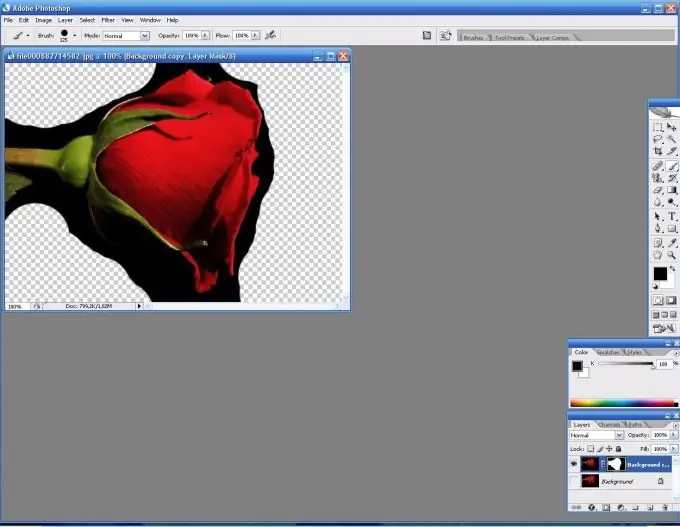
Nezbytné
Počítač, program Adobe Photoshop
Instrukce
Krok 1
Otevřete obrázek, který se chystáte zpracovat.
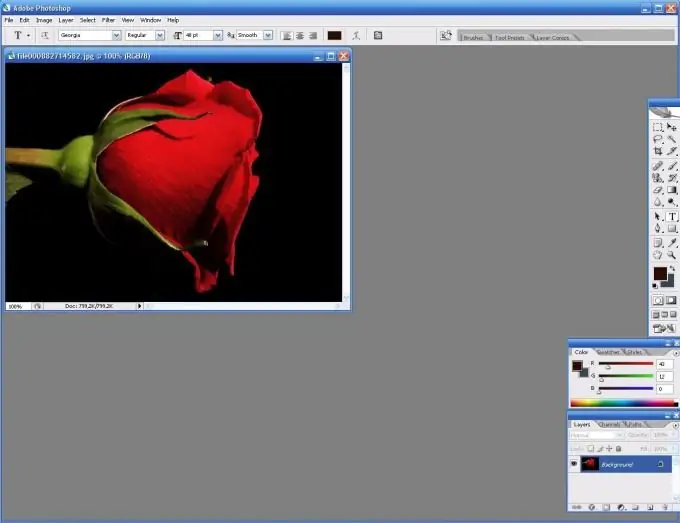
Krok 2
Věnujte pozornost panelu Vrstvy. Ve spodní části uvidíte řadu symbolů. Klikněte na obdélník s kruhem uprostřed. Tím se vytvoří maska vrstvy.
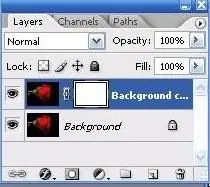
Krok 3
Nyní na panelu nástrojů přejděte do režimu úprav masky. Je označen stejně jako v panelu vrstev, ale existují dva obdélníky. Střídavým kliknutím na každou z nich můžete vstoupit do režimu masky a ukončit jej.
Krok 4
Dále vyberte nástroj štětec (štětec). V režimu masky můžete jednoduše malovat štětcem přes obrázek, odebrat nebo přidat části obrázku. K tomu použijte výchozí černé a bílé barvy.






